Навигация
Математическое описание алгоритма расчетов и описание последовательности техники операций
2.1 Математическое описание алгоритма расчетов и описание последовательности техники операций
Как и любую другую операцию в системе Windows вызов программы можно осуществить разными способами. Наиболее распространенный отыскать пиктограмму (иконку), обозначающую программу «1С Бухгалтерия» (ее изображение вы видите в начале абзаца), и дважды щелкнуть по ней мышью Обычно эта пиктограмма находится в отдельном групповом окне «1С: Бухгалтерия», куда она помещается автоматически после инсталляции, хотя программист, работающий на машине, мог переместить ее в любое другое окно.
В верхней части экрана находился строка заголовка окна. Следующая строка содержит главное меню программы, под ней расположена линейка пиктограмм для наиболее часто применяемых функций. И иже этих строк размещается главное рабочее окно программы. В этом окне в процессе работы с программой можно раскрывать другие окна - с бухгалтерскими документами, для ведения диалога и настройки программы, но вначале это окно пустое.
Прежде чем начать знакомство с реализацией профессиональных функций, рассмотрим основные технические приемы работы с программой.
Программа реализует некоторый набор профессиональных и вспомогательных функций. Вызов требуемой функции осуществляется следующими способами:
- путем выбора нужного пункта меню;
-щелчком мыши по пиктограмме или но экранной «кнопке», изображающим интересующий режим работы,
- нажатием нужной клавиши или комбинации клавиш
Рассмотрим подробнее названные способы общения с программой.
2.1.1 Работа с меню
Меню в программе «1С: Бухгалтерия» - многоуровневое. Первый уровень меню часто называют «Главным меню», его, мы и видим в верхней части главного рабочего окна. Оно представляет собой строку с наименованиями групп режимов. (рис.5)

Рис.5 Главное меню в системе 1:С
В главное меню можно войти, нажав на клавиатуре клавишу АН или ПО. После выбора режима в главном меню на экране появится («выпадет») зависимое подменю, содержащее перечень доступных функций. (Рис.6) [1, гл. 9]
| Файл | Действия | Операции | Справочники | Документы | Журналы | отчеты | Налоговый учет | Сервис | Окна | Помощь | |
| Новый Открыть Закрыть Сохрани ть Сохранить как Печать Просмотр Параметры страницы Выход | Новый Открыть Открыть операцию Проводки операции Перейти в журнал операций Перейти в журнал проводок Просмотр Копировать Удалить Ввести на основании Сделать документ непрове денным Изменить время документа Движения документа Подчиненные документы Интервал Отбор по значению Поиск Значение | Журнал документов Журнал операций Журнал проводок Справки Константы План счетов Корректные проводки Типовые операции Отчеты Обработка Удаление помеченных объектов Поиск ссылок на объект Проведение документов Управление бухгалтерск итогами | Номенклатура Материалы МБП Основные ср-ва Нематериальные активы Места хранения МПЗ Контрагенты Валюты Сотрудники Подразделения Банковские счета Виды деятель-ти Варианты реализации Статьи затрат Издержки обращения Назначения исполнения МБП Доходы будущих периодов Расходы будущ. периодов Единицы измер. Классификатор БНАОФ Налоги Прочие | Счет Платежное поручение Выписка Платежные документы ПКО РКО авансовый отчет Учет товаров, реализации Учет материалов Учет МБП Учет ОС Учет НМА Счета-факт-ы Доверенность Общего значения Зарплата Регламентные Ввод на основании Сторно Ввести операции вручную Ввести типовую операцию | Журнал операций Журнал проводок Общий журнал Счета Товары, реализ-ия Счета-факт-ы выданные Счета-факт-ы полученные Доверенность Банк Платежные док-ты Касса Авансовые отчеты Учет материалов Учет МБП Учет ОС Учет НМА З/п Кадры Док-ы общего значения Регламентирован. документы Операции, введенные вручную | Оборотно-сальд. вед-ть Сводн. проводки Шахматка Оборотно-сальд. ведом-ть по счету Обороты сч-а (Гл Книга) Журнал-ордер и ведомость по счету Анализ счета Карточка сч Анализ счета по субконто Анализ счета по датам Анализ субконто Карточка субконто Обороты между субконто Отчет по проводкам Дополн-ые Кассовая кн Книга продаж Книга пок -к Курсы валют Специальные Регламент-ые | Регламентир. Опер Регистры уч хоз опер Рег-ы промежут расчетов Рег-ы учета состояния НУ Рег-ы формир отчетн данных Анализ сост-я НУ Формирование и контроль нач-х остатков по Н У | Калькулятор Календарь Табло Монитор польз-ей Временная блокировка Табло счетов Обработка документов Сведения об организации Учетная политика Общая настр-ка Индивид- ая настройка Перенос корректных проводок Перенос опер-й Загрузка торгов. операций Экспорт данных в Мicr.Оff.2000 Параметры Панели инструментов | Каскад Закрыть Закрыть все Закрыть окно сообщ-ий Панель окон Журнал док - ов общий Путеводитель Конфигурации Окна | Помощь Содержание Описание Общее описание Советы дня Путеводитель Видеокурс Правовая справка О системе 1С:П/п-ие Опрог -е |
Рис.6 Дополнительные ф-и, соответствующие конкретным командам главного меню в 1:С Бухгалтерии
Далее выбор некоторой функции посредством меню мы будем обозначать последовательным перечислением выбираемых подпунктов, начиная с главного меню, например «Отчетность - Шахматка». Если некоторый пункт подменю не является конечным, справа от его катания указывается значок, что свидетельствует о наличии следующего уровня меню.
Следует помнить, что набор функций в одном и том же подменю может отличаться в разные моменты работы с программой. Так, в главное меню при работе с экранными формами документов добавляется новый пункт «Действия». В зависимости от выполняемой работы соответствующее ему подменю содержит разный набор допустимых действий. Ряд пунктов подменю могут быть записаны бледным шрифтом; это значит, что выполнение данною действия сейчас бессмысленно (рис.7).

Рис.7 Выделение возможных и невозможных команд
Быстро переместится к нужному пункту главного меню или подменю можно, нажав буквенную клавишу, соответствующую первой буквы названия данного пункта или букве, выделенной подчеркиванием. Так в пункте главного меню «Операции» выделена буква «п. », а в пункте «Отчетность» — «т». Нужный пункт меню или подменю можно быстро выбрать и без клавиатуры - однократным щелчком мыши.
Технология обработки информации по учету кассовых операций предусматривает выполнение следующих функций, отраженных в главном меню:
1. настройка системы;
2. обработка справочников;
3. обработка приходящих документов;
4. получение отчетов и справок;
5. печатание платежных документов;
6. сервисные функции и архив. , наименование предприятия в дальнейшем печатается в верхней части выходных машинограмм.
Справочники (база данных учета) подразделяются на:
• справочники балансовых счетов;
• справочники организаций;
• справочники сотрудников;
• справочники наименований платежных документов;
• справочники назначения платежей.
Справочники разрабатываются до начала расчетов, но могут дополняться в ходе обработки информации. В справочнике балансовых счетов при обработке информации по счету 50 необходимо проставить остаток денежных средств в кассе на начало для проведения расчетов, здесь также проставляются номера журналов-ордеров и дата начала расчетов. В справочнике организаций заполняется наименование организации, программно - ее код, если же предполагается печатание платежных документов на принтере по данной программе, то по каждой организации проставляются ее реквизиты. Остальные же справочники заполняются обычно - в диалоговом окне.
Похожие работы
... лизации форм учета, системности, целостности, адаптации автоматизированных информационных технологий к внешней среде интеграции данных, банковой организации массивов, автоматизации документооборота, автоматизации учетных функций. Автоматизированные информационные технологии в учете обеспечивают решение следующих задач: 1. Учет труда и его оплаты · формирование базы данных но учету кадров; ...
... в его кассу» Как считает М.А. Булатов (Теория бухгалтерского учета: Учебное пособие.- М.: Издательство «Экзамен», 2003) «Основными задачами ведения бухгалтерского учета кассовых операций предприятий являются: • обеспечение сохранности денежных средств (материальная ответственность, условия хранения, проведение ревизий); • своевременное и точное оформление первичных документов и регистрация их в ...
... хранение денежной наличности в кассах предприятий (учреждений, организаций) лимитируется банком, т.е. наличные денежные средства должны хранится в кассах до определенной суммы. Организация учета кассовых операций рассмотрена на примере ООО «Спецтехноком». Основной вид деятельности предприятия – оптовая торговля товарами народного потребления. Общество возглавляет директор, который осуществляет ...
... как коэффициент утраты платежеспособности больше 1, это означает что предприятие в ближайшие три месяца имеет реальную возможность не утратить свою платежеспособность. 3.УЧЕТ ДЕНЕЖНЫХ СРЕДСТВ В УЧХОЗЕ ,,КУБАНЬ,, 3.1.Задачи учета денежных средств на предприятии Все свободные денежные средства предприятий хранятся в обслуживающих учреждениях банка на расчетном ...

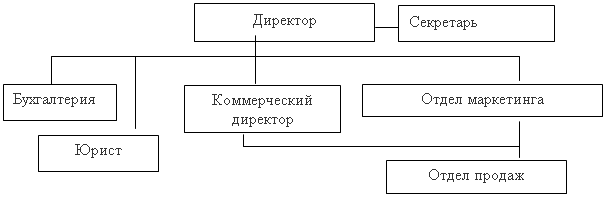
0 комментариев